1、首先我们把flash这款软件打开,进入到flash的操作界面,如图所示:

2、打开flash之后我们在工具箱内找到矩形工具,如图所示:

3、旋转矩形工具我们在舞台上绘制一个蓝色的矩形,如图所示:
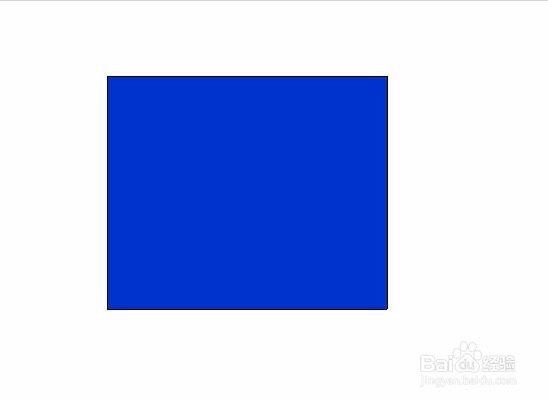
4、选择绘制的矩形我们在菜单那里找到窗口选项,点击该选项在其子级菜单里找到动画预设选项,如图所示:

5、点击动画预设选项,在右侧出现动画预设面板,再该面板内我们找到动画预设文件夹,如图所示:

6、点击动画预设文件夹在其内我们找到旋转选项,如图所示:
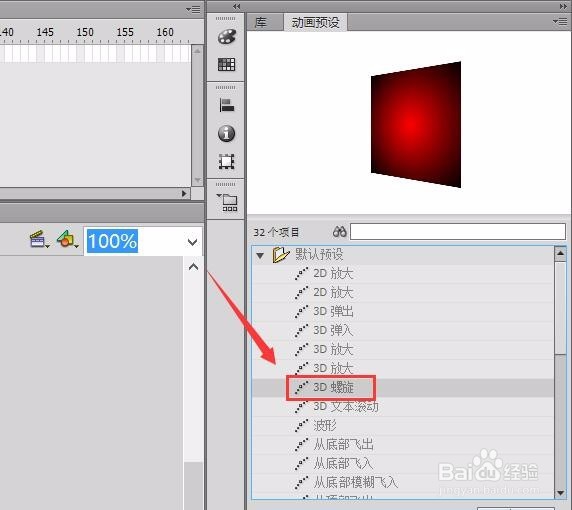
7、选择旋转选项我们在动额鹿赤柝画预设里找到应用选项,点击该选项然后按下Ctrl+enter键,此时我们的矩形就开始运动起来了,效果如图所示:

